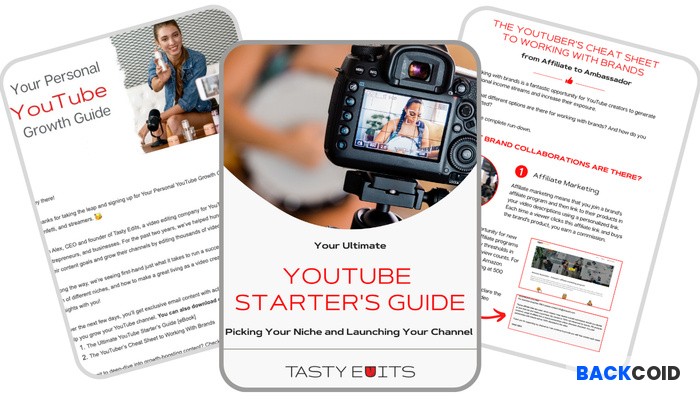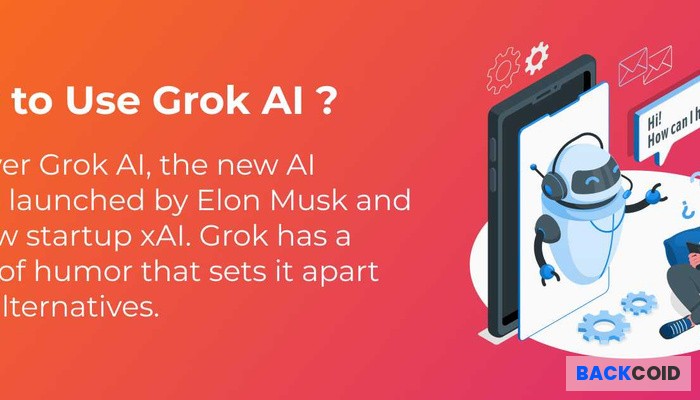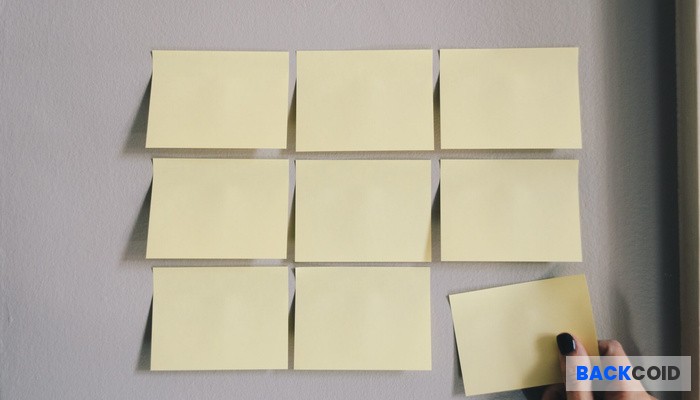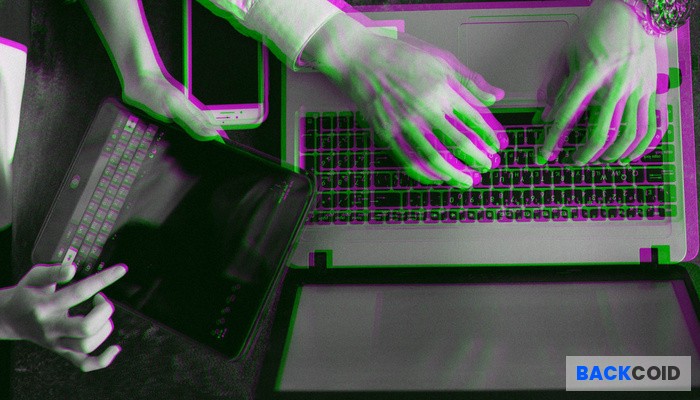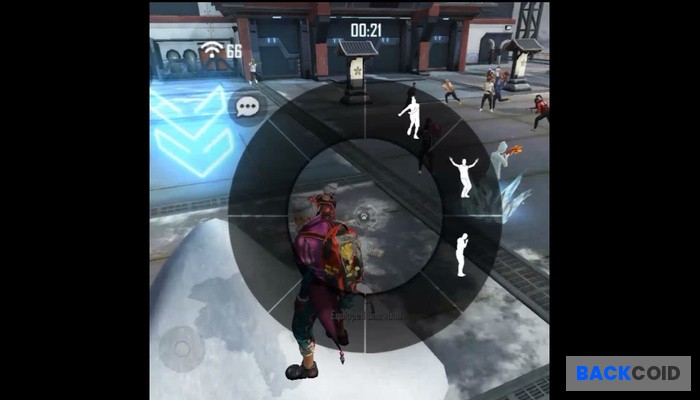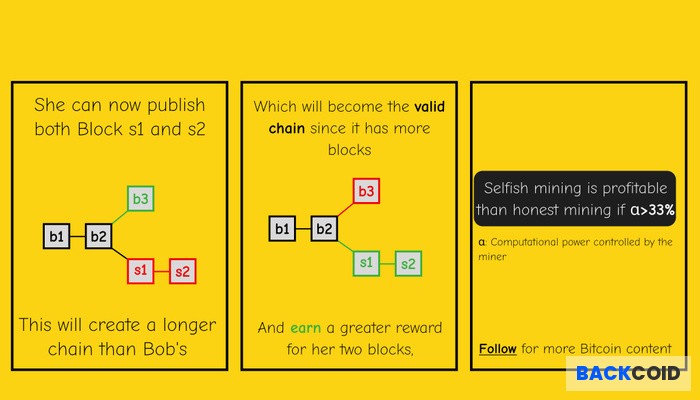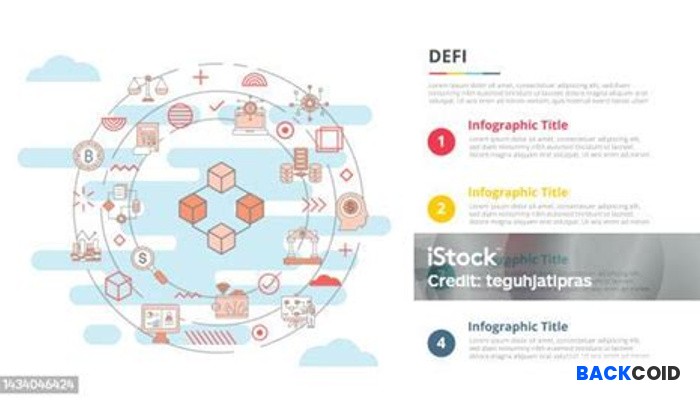Pembaruan iOS selalu menjadi momen yang ditunggu-tunggu oleh pengguna perangkat Apple. Dengan dirilisnya iOS 18, banyak pengguna iPhone dan iPad dengan versi iOS lama yang ingin merasakan fitur terbaru dan peningkatan performa yang ditawarkan. Namun, proses update tidak selalu semudah yang dibayangkan, terutama untuk perangkat yang sudah berusia beberapa tahun. Artikel ini akan memandu kamu langkah demi langkah cara update iOS lama ke versi iOS 18 dengan aman dan tanpa kehilangan data penting.

Penting!
Sebelum memulai proses update, pastikan perangkatmu kompatibel dengan iOS 18. Periksa daftar kompatibilitas dan selalu backup data penting untuk menghindari risiko kehilangan data.
Perangkat yang Mendukung iOS 18
Sebelum melakukan update, kamu perlu memastikan bahwa iPhone atau iPad kamu kompatibel dengan iOS 18. Berikut daftar perangkat yang mendukung pembaruan ke iOS 18:
iPhone yang Kompatibel:
- iPhone 16, iPhone 16 Plus, iPhone 16 Pro, iPhone 16 Pro Max
- iPhone 15, iPhone 15 Plus, iPhone 15 Pro, iPhone 15 Pro Max
- iPhone 14, iPhone 14 Plus, iPhone 14 Pro, iPhone 14 Pro Max
- iPhone 13, iPhone 13 Mini, iPhone 13 Pro, iPhone 13 Pro Max
- iPhone 12, iPhone 12 Mini, iPhone 12 Pro, iPhone 12 Pro Max
- iPhone 11, iPhone 11 Pro, iPhone 11 Pro Max
- iPhone XS, iPhone XS Max, iPhone XR
- iPhone SE (generasi ke-2 dan ke-3)
iPad yang Kompatibel:
- iPad Pro (semua model dengan chip M1 dan yang lebih baru)
- iPad Pro 12.9-inch (generasi ke-3 dan yang lebih baru)
- iPad Pro 11-inch (semua model)
- iPad Air (generasi ke-3 dan yang lebih baru)
- iPad (generasi ke-7 dan yang lebih baru)
- iPad mini (generasi ke-5 dan yang lebih baru)
Catatan
Jika perangkatmu tidak ada dalam daftar di atas, sayangnya kamu tidak dapat mengupdate ke iOS 18. Namun, Apple masih menyediakan pembaruan keamanan untuk beberapa perangkat lama.
Persiapan Sebelum Update iOS
Sebelum mulai mengupdate iOS, ada beberapa langkah persiapan yang harus dilakukan untuk memastikan proses berjalan lancar:
1. Backup Data Perangkat
Langkah paling penting sebelum melakukan update adalah membackup semua data penting. Ada dua cara utama untuk melakukan backup:
Backup via iCloud:
- Pastikan perangkatmu terhubung ke Wi-Fi
- Buka "Settings" > [nama kamu] > "iCloud" > "iCloud Backup"
- Aktifkan "iCloud Backup" jika belum aktif
- Ketuk "Back Up Now" dan tunggu proses selesai
Backup via iTunes/Finder:
- Hubungkan iPhone/iPad ke komputer menggunakan kabel USB
- Pada Mac dengan macOS Catalina atau lebih baru, buka Finder. Pada Mac lama atau PC Windows, buka iTunes
- Pilih perangkatmu ketika muncul di Finder/iTunes
- Klik "Back Up Now" dan tunggu hingga proses selesai
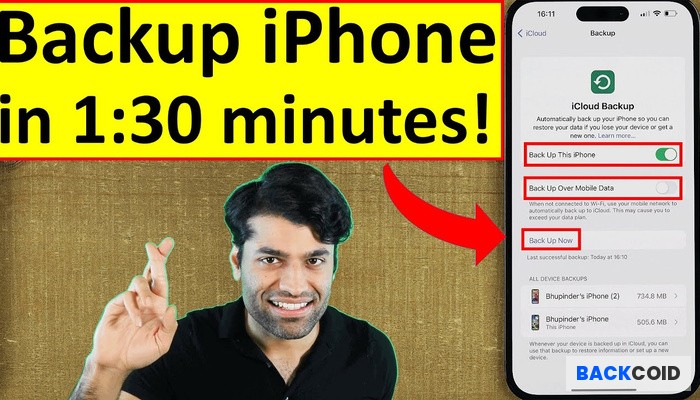
2. Periksa Ruang Penyimpanan
Update iOS 18 membutuhkan ruang penyimpanan yang cukup besar. Pastikan perangkatmu memiliki setidaknya 5-6 GB ruang kosong untuk proses update:
- Buka "Settings" > "General" > "iPhone Storage" atau "iPad Storage"
- Periksa ruang kosong yang tersedia di bagian atas layar
- Jika ruang tidak mencukupi, hapus aplikasi atau file yang tidak penting
3. Pastikan Baterai Mencukupi
Proses update iOS bisa memakan waktu cukup lama, jadi pastikan:
- Baterai perangkat minimal 50% atau lebih
- Lebih baik sambungkan perangkat ke charger selama proses update
4. Pastikan Koneksi Internet Stabil
Proses download update iOS 18 membutuhkan koneksi internet yang stabil:
- Gunakan koneksi Wi-Fi yang cepat dan stabil
- Hindari menggunakan data seluler karena ukuran file update sangat besar
Cara Update iOS Lama ke iOS 18
Ada beberapa metode untuk mengupdate perangkat iOS lama ke versi iOS 18. Berikut adalah cara yang paling umum dan mudah dilakukan:
Metode 1: Update Langsung dari Perangkat (OTA)
Update Over-the-Air (OTA) adalah cara termudah untuk memperbarui iOS:
- Pastikan perangkat terhubung ke Wi-Fi dan daya baterai mencukupi (atau tersambung ke charger)
- Buka "Settings" > "General" > "Software Update"
- Tunggu sebentar sementara perangkat mencari pembaruan yang tersedia
- Ketika iOS 18 muncul, ketuk "Download and Install"
- Masukkan passcode perangkat jika diminta
- Baca dan setujui persyaratan dan ketentuan
- Tunggu proses download selesai (waktu bervariasi tergantung kecepatan internet)
- Setelah download selesai, ketuk "Install Now" atau atur jadwal instalasi saat malam hari
- Perangkat akan restart dan menjalankan proses update yang bisa memakan waktu 15-30 menit
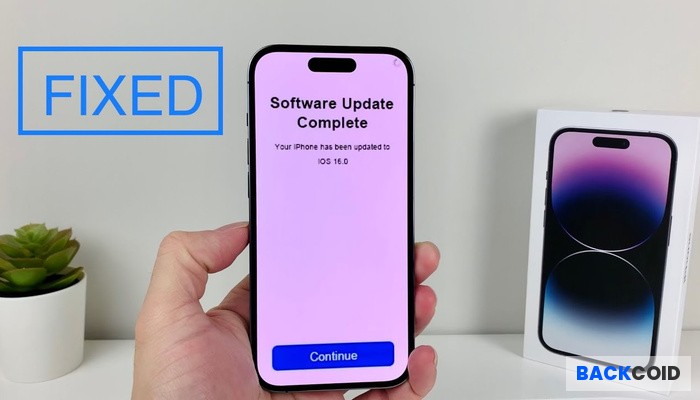
Metode 2: Update Melalui iTunes/Finder
Jika kamu mengalami masalah dengan update OTA atau ingin memulai dari awal:
- Hubungkan iPhone/iPad ke komputer menggunakan kabel USB
- Buka Finder (macOS Catalina atau lebih baru) atau iTunes (macOS Mojave atau sebelumnya, atau Windows)
- Pilih perangkatmu saat muncul
- Pada tab "Summary" atau "General", klik "Check for Update"
- Klik "Download and Update" saat iOS 18 tersedia
- Masukkan passcode jika diminta
- Tunggulah sementara komputer mendownload dan menginstal update
Tips
Metode iTunes/Finder sering lebih cepat dibandingkan update OTA dan memiliki keunggulan tidak memerlukan ruang penyimpanan tambahan di perangkat karena proses download terjadi di komputer.
Metode 3: Update dengan File IPSW (Untuk Pengguna Advanced)
Pengguna yang lebih teknis dapat menggunakan file IPSW untuk update:
- Download file IPSW iOS 18 untuk model perangkatmu dari situs Apple resmi
- Hubungkan perangkat ke komputer dan buka iTunes/Finder
- Pilih perangkatmu
- Pada keyboard komputer, tekan dan tahan tombol Option (Mac) atau Shift (Windows)
- Sambil menahan tombol, klik "Check for Update"
- Pilih file IPSW yang telah didownload
- Ikuti petunjuk untuk menyelesaikan proses update
Mengatasi Masalah Saat Update iOS 18
Beberapa masalah umum sering terjadi saat update iOS dan berikut cara mengatasinya:
1. Update Tidak Muncul
Jika update iOS 18 tidak muncul di menu Software Update:
- Pastikan perangkatmu kompatibel dengan iOS 18
- Periksa apakah iOS 18 sudah dirilis untuk wilayahmu (rilis biasanya bertahap)
- Restart perangkat dan coba cek update lagi
- Periksa koneksi internet dan pastikan tanggal dan waktu sudah diatur dengan benar
2. Proses Download Terlalu Lama
Jika download update berjalan sangat lambat:
- Periksa kecepatan internet (banyak pengguna mungkin mengupdate secara bersamaan saat iOS baru dirilis)
- Batalkan download dan coba lagi nanti atau pada malam hari
- Coba gunakan koneksi internet yang berbeda
- Gunakan metode update melalui iTunes/Finder sebagai alternatif
3. Tidak Cukup Ruang Penyimpanan
Jika muncul pesan "Not Enough Space":
- Hapus aplikasi yang jarang digunakan (kamu bisa mengunduhnya kembali nanti)
- Hapus foto dan video yang sudah dibackup ke iCloud atau komputer
- Hapus cache aplikasi seperti browser dan media sosial
- Gunakan metode update melalui iTunes/Finder yang tidak memerlukan ruang tambahan di perangkat
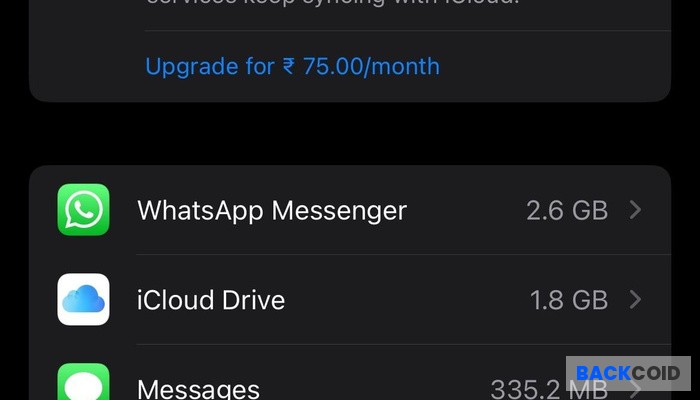
4. Perangkat Stuck atau Freezing Saat Update
Jika perangkat macet atau stuck pada logo Apple:
- Bersabar dan tunggu beberapa saat (bisa memakan waktu hingga 1 jam untuk perangkat lama)
- Jika terus berlanjut, paksa restart perangkat (cara berbeda tergantung model)
- Jika masih bermasalah, masuk ke recovery mode dan restore perangkat melalui iTunes/Finder
Peringatan!
Jika harus melakukan restore dari recovery mode, ini akan menghapus semua data di perangkat. Pastikan kamu sudah memiliki backup terbaru sebelumnya.
Fitur Baru di iOS 18
Setelah berhasil mengupdate ke iOS 18, kamu bisa menikmati berbagai fitur baru yang ditawarkan:
1. Peningkatan Kecerdasan Buatan
- Asisten berbasis AI yang lebih cerdas dan responsif
- Kemampuan pemrosesan bahasa alami yang ditingkatkan
- Rekomendasi pintar berdasarkan pola penggunaan
- Sugesti aplikasi yang lebih akurat
2. Antarmuka Pengguna yang Diperbarui
- Desain home screen yang lebih fleksibel
- Widget interaktif yang lebih banyak dan dapat disesuaikan
- Mode gelap yang disempurnakan dengan penjadwalan yang lebih baik
- Kontrol Pusat yang dirancang ulang
3. Fitur Keamanan dan Privasi yang Ditingkatkan
- Perlindungan data yang lebih kuat
- Notifikasi izin aplikasi yang lebih transparan
- Kontrol yang lebih baik atas data yang dibagikan dengan aplikasi
- Fitur anti-phishing yang disempurnakan
4. Peningkatan Performa
- Respons aplikasi yang lebih cepat
- Manajemen memori yang lebih efisien
- Pengoptimalan baterai untuk perangkat lama
- Stabilitas sistem yang ditingkatkan
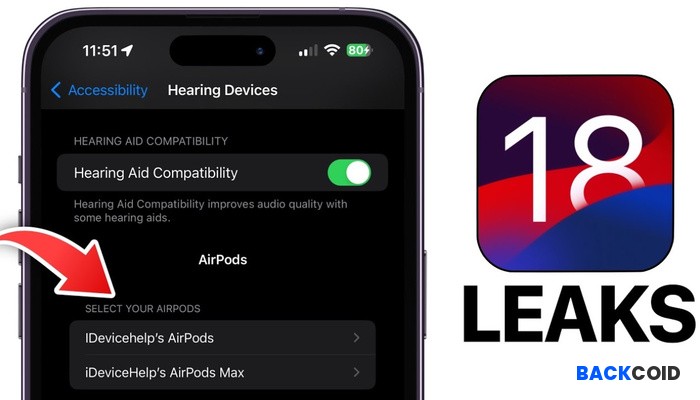
Langkah Setelah Update ke iOS 18
Setelah berhasil mengupdate ke iOS 18, ada beberapa langkah yang sebaiknya kamu lakukan:
- Periksa Aplikasi yang Kompatibel - Beberapa aplikasi mungkin perlu diupdate agar berfungsi optimal dengan iOS 18
- Atur Ulang Pengaturan Privasi - iOS 18 mungkin memperkenalkan pengaturan privasi baru yang perlu diatur
- Jelajahi Fitur Baru - Luangkan waktu untuk mempelajari dan mengaktifkan fitur-fitur baru yang ditawarkan
- Optimasi Baterai - Update sistem besar seringkali mempengaruhi performa baterai di awal, pantau penggunaan baterai selama beberapa hari pertama
- Buat Backup Baru - Setelah semua dikonfigurasi, buat backup baru untuk melindungi pengaturan dan data terbaru
Tips Tambahan
Beberapa hari pertama setelah update ke iOS baru, baterai mungkin terasa lebih cepat habis karena sistem sedang melakukan pengindeksan dan optimasi di latar belakang. Ini normal dan akan membaik setelah 48-72 jam.
Kesimpulan
Mengupdate iOS lama ke versi iOS 18 memang membutuhkan beberapa persiapan dan waktu, namun manfaat yang didapatkan berupa fitur baru, peningkatan keamanan, dan performa yang lebih baik sangat sepadan dengan usaha tersebut. Dengan mengikuti panduan ini, kamu dapat melakukan proses update dengan aman dan meminimalkan risiko kehilangan data atau masalah lainnya.
Ingatlah bahwa beberapa perangkat yang lebih lama mungkin mengalami sedikit penurunan performa setelah update ke iOS terbaru karena hardware yang lebih tua harus menjalankan software yang dirancang untuk perangkat lebih baru. Jika ini terjadi dan sangat mengganggu, kamu bisa mempertimbangkan untuk melakukan restore ke versi iOS sebelumnya (jika masih didukung oleh Apple) atau melakukan factory reset dan mengatur perangkat sebagai "new".
Terakhir, selalu pantau pembaruan kecil (misalnya iOS 18.0.1, 18.1, dll) yang biasanya dirilis Apple dalam beberapa minggu setelah update besar untuk memperbaiki bug dan meningkatkan stabilitas sistem.
Catatan Akhir
Selalu backup data penting sebelum melakukan update besar. Meskipun jarang terjadi, masalah selama proses update bisa menyebabkan kehilangan data. Dengan backup yang baik, kamu bisa mengembalikan semua informasi penting jika terjadi masalah.